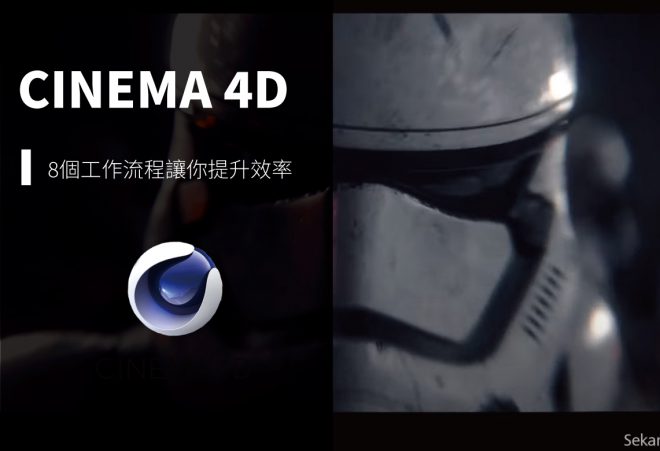前言
C4D 在3D領域獨樹一格,成為許多3D藝術家喜愛的軟體之一。為什麼C4D會這麼受歡迎呢?畢竟,許多其他軟體也都能提供相同的功能,像什麼Motion Graphic和角色動畫之類的。這是因為Cinema 4D可以說是所有領先的3D軟體裡最容易學習的。 C4D UI簡單、乾淨,並提供諸如對象列表之類的工具。
1. 信標燈的應用
Cinema 4D的信標燈使用者能夠查看對象的可見性及其材質、插件和標籤。您可以隱藏和取消隱藏對象,對於復雜場景,這可以加快工作流程。你可以在此處找到有關在Cinema 4D中使用信標燈的快速教學。

2. 重新設定C4D的UI
C4D 允許使用者修改和配置C4D的佈局。通過這種方式,你可以使其更適合動畫,建模和UV紋理等任務-或滿足您的其他需要!通過用戶界面右上角的“佈局”下拉菜單訪問佈局。可以拖動/鎖定選項板,並根據需要將其添加到選項卡。
要修改UI,實際上,右鍵單擊 C4D UI的任何位置,然後可以調整元素大小並拖動。使用“窗口>自定義”菜單可訪問更多配置界面的方法。“自定義命令”面板之類的工具也可以用於將圖標添加到任何選單。
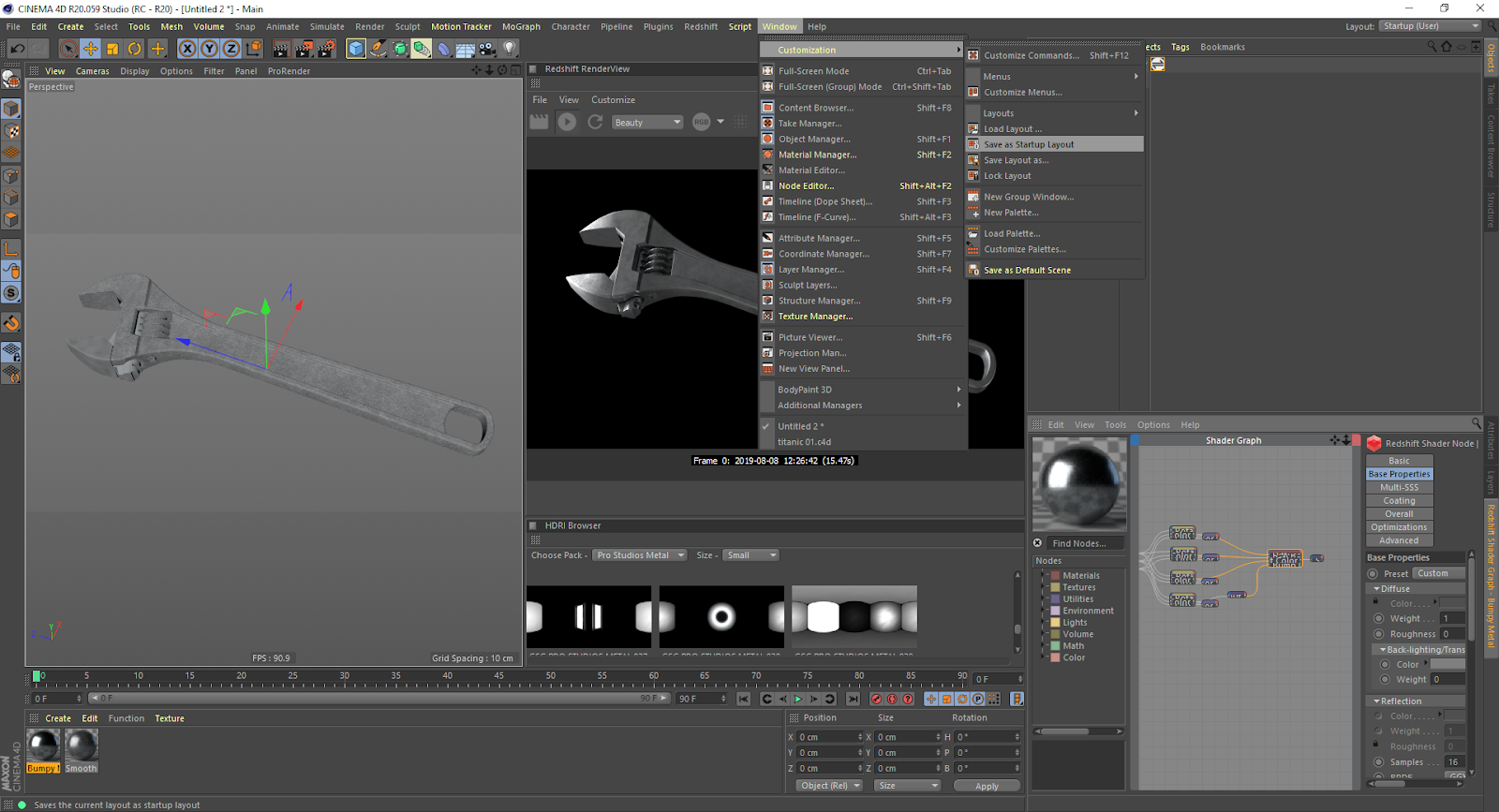
根據需要自定義 C4D UI後,可以通過 “Window\>Customization\> Save Layoutas”進行保存。使用 “Window\>Customization\>Save as Startup Layout” 讓 C4D 啟動時直接應用你的UI佈局方案。
3. 善用攝影機
新的 C4D 用戶往往會犯的一個常見錯誤是意外地通過“Scene”相機建模,而不是使用“Default攝影機”。所以確保你使用的是Default 攝影機!
您可能希望使用“Undo”命令將相機移回上一次的位置。但是,對於 C4D ,你需要使用“Edit\>Undo (Action)”或Shift+Z撤消相機移動。
一旦正確的相機就位,您可以使用各種標籤來幫助加快處理速度。右鍵單擊 攝影 機在“Object List”中,查看“Motion Camera Tags”標題下的可選項。“Camera Crane”可以記錄相機運動。“Motion Camera”提供了一系列相機運動可選項。“Camera Morph”可以讓該相機與另一靜止機位之間做相對運動;當你需要對場景的特定部分進行構圖時,這就是一個很好的工具。

4. 使用基本的形狀創建複雜形體

C4D R19的傑出功能之一是其體積建模工具集。該工具集允許 C4D 中的任何對象成為一個形體。這些 形體可以通過加、減和相交與其他形狀混合,這意味著任何人都可以在幾分鐘內創建複雜的形式。
要使一個對象成為一個形體 ,請添加一個 “Volume Builder” 對象,並使該模型成為它的子對象。將像素大小調整適度並適合視圖速度。添加更多模型作為Volume Builder的子層級。使用屬性選項板,確定它們是“並集”還是“減集”對象。添加“Smoother”修改器以細化對象,然後使 “Volume Builder” 成為 “Volume Mesher” 對象的子層級,以創建新的模型。
此工作流程的最好之處在於,它可以與MoGraph和X-Particles等Cinema 4D動畫系統一起使用。
5. 利用Takes提升效率
C4D 使用Takes組織文件中的元素以創建場景的多個實例,無需為多個場景文件保存多個版本。
使用“Takes”選項板創建新的take。選擇“take”後,在屬性面板中選擇要更改的參數。選擇新的take後,屬性將顯示為灰色。右鍵單擊並選擇“Override”,以使所選參數處於活動狀態以供編輯。
可以使用“take” 將材質變化做成動畫。使用“take”選單中的相機和渲染設置圖標,可以使用多種尺寸的多台相機創建一系列靜幀。您可以選擇特定的“take”名稱旁邊的圓圈並進行渲染“Render\>Takes\>Render MarkedTakes”

6. AfterEffects相機
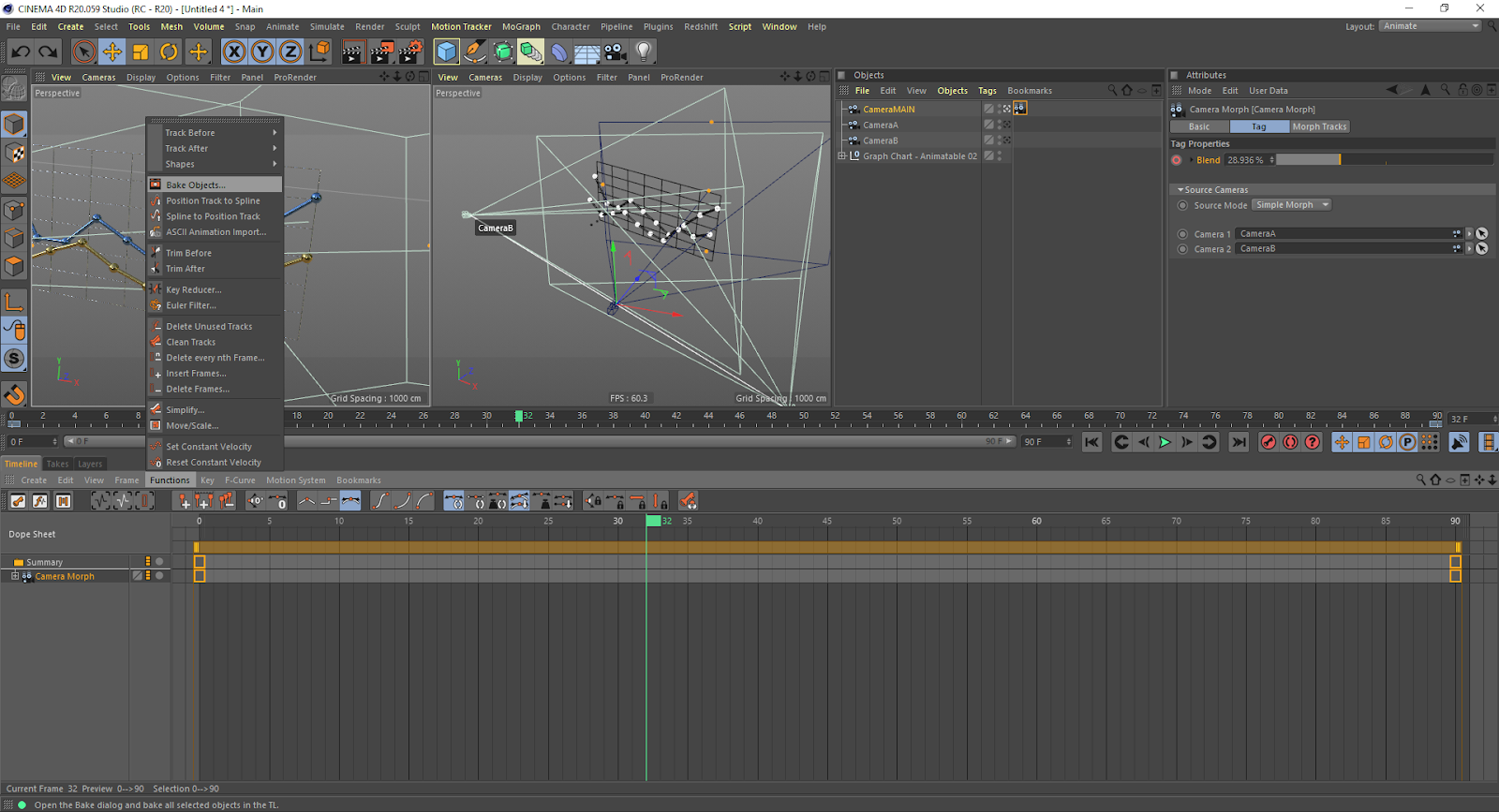
C4D 因與Adobe AfterEffects完美搭配而享有盛譽。Cineware格式甚至允許用戶直接在After Effects中打開 C4D 文件。
但是,複雜的相機設置(例如帶有“Camera Morph”標籤的相機)並不總是可以完美移植過去。
解決此問題的一種方法是在“Timeline”選單中使用“Bake Object”。選擇“Camera”和“Camera Morph”標籤,然後在“Timeline”菜單上選擇“Functions\>Bake Objects”。選擇所有復選框,然後等待Cinema4D創建帶有運動的新相機。此過程可能需要幾分鐘。Cinema 4D將在屏幕左下方顯示進度條,以提示進度。
7. 多台機器好辦事
C4D 具備出眾的跨平台功能。一個使用許可以輕鬆地在PC桌機和MacBook上交替使用。在今年的AppleWWDC上,Maxon還被單獨提及其 C4D 與新MacPro的良好兼容性。所以當各位在變換工作地時,此跨平台功能會很有用。
Cinema 4D真正有助於提高效率的另一種方法是其網絡渲染解決方案Team Render,此工具的許可由Cinema 4D隨附。使用Team Render,用戶可以將工作室中的多台電腦連接到渲染農場。
如果你具備此功能,那麼這是一種比單台電腦更快地渲染場景和動畫的方法!

參考資料: https://lesterbanks.com/2019/01/8-quick-easy-workflow-tips-cinema-4d/